Операционная система DOS (Free DOS) на ноутбуке: что это такое
При выборе нового ноутбука многие пользователи сталкиваются с таким термином как DOS или Free DOS. Данный термин можно встретить в характеристиках многих современных устройств, при этом практически негде не объясняется, что он в действительности означает. В этой статье мы расскажем, что такое операционная система DOS на ноутбуке, зачем производители ее устанавливают и можно ли покупать компьютеры с этой ОС.
Что такое операционная система DOS
Аббревиатура DOS расшифровывается как Disk Operating System и обозначает операционную систему, ориентированную на работу с дисковыми накопителями, например, с дискетами или жесткими дисками.
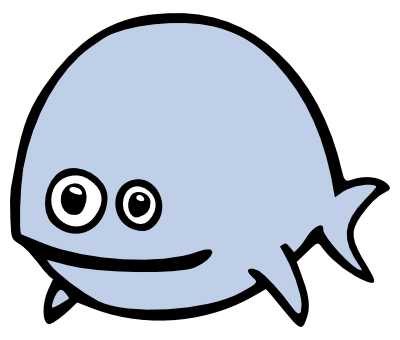
Логотип Free DOS — самой популярной операционной системы DOS на данный момент.
Операционная система DOS обычно поддерживает несколько файловых систем и позволяет пользователю выполнять чтение и запись данных в файлы на подключенных к компьютеру накопителях. Кроме этого, операционная система DOS обеспечивает работу других функций компьютера. В частности, она управляет выводом информации на экран, портами, операциями с памятью и запущенными программами.
Появление термина DOS связано с тем, что первые версии компьютеров не оснащались жесткими дисками и работали на основе бездисковых операционных систем. Такие компьютеры требовали загрузки данных с помощью магнитных лент, перфокарт, перемычек или клавиатуры, из-за чего работать с ними могли только опытные специалисты.
Первые дисковые операционные системы появились в начале 60-х годов и активно использовались до конца 80-х. За это время появилось множество разных операционных систем, которые подпадают под определение термина DOS. Наиболее известными из них являются:
- MS-DOS — операционная система от компании Microsoft, которая основана на 86-DOS от Seattle Computer Products. Впервые появилась в 1981 году и использовалась до середины 90-х, когда была вытеснена первыми версиями Windows.
- PC DOS – операционная система от компании IBM. Появилась в 1981 году как исправленная версия MS-DOS 1.0.
- Free DOS – бесплатная операционная система с открытым исходным кодом, разработку которой ведет программист Джим Холл. Первая официальная версия FreeDOS появилась в 2006 году.
В современных условиях операционные системы семейства DOS безнадежно устарели и полностью вытеснены такими графическими операционными системами как Windows, Linux, MacOS и другими.
Операционная система Free DOS и ноутбуки
Несмотря на то, что операционные системы DOS являются устаревшими, он все еще применяются в некоторых областях. Причем чаще всего используется именно Free DOS. Она имеет открытый исходный код и распространяется полностью бесплатно, что делает ее удобным инструментом для разработки. Например, Free DOS не редко применяется для управления промышленным оборудованием.
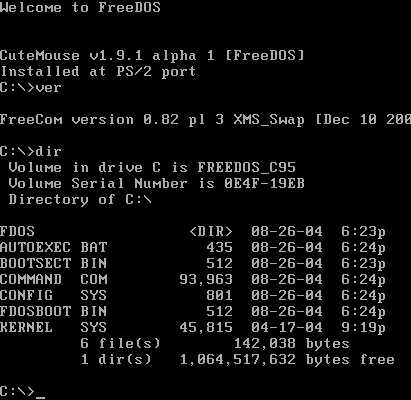
Интерфейс операционной системы Free DOS. Примерно это вы увидите при первом включении ноутбука с операционной системой DOS.
Еще одна сфера применения FreeDOS – это готовые компьютеры и ноутбуки, на которые Free DOS устанавливается с завода в качестве стандартной операционной системы. Это делается для того, чтобы не устанавливать на компьютер операционную систему Windows.
Отказ от использования Windows позволяет производителю немного сэкономить и снизить цену на данное устройство. Такой подход используют многие производители ноутбуков и готовых компьютеров, например, Dell, Asus, HP, Samsung и Lenovo. Кроме Free DOS в качестве стандартной операционной системы для ноутбука также может использоваться какой-нибудь Linux. В данном случае цель такая же – не использовать Windows и таким образом снизить цену.
Для покупателя ноутбука операционная система DOS означает только одно – установкой Windows придется заниматься самостоятельно, поскольку пользоваться компьютером с ОС DOS в современных условиях не реально. Поэтому, если вы умеете устанавливать Windows, то можете не переживать и смело покупать ноутбук с Free DOS. Если же вы хотите получить устройство, которое будет готово к работе сразу из коробки то стоит выбрать модель с предустановленной Windows, ну или хотя-бы Linux.
Посмотрите также
comp-security.net
как применяется и различия с Windows
Доброго времени суток.
Если вас интересует операционная система DOS что это, кем и в каких случаях используется, вы обратились по адресу. В моей статье вы найдете ответы на данные вопросы и узнаете, чем DOS отличается от привычной и полюбившейся многим системы Windows.
Знакомство

Данная аббревиатура расшифровывается на английском языке как Disk Operating System, а по-нашему — дисковая операционная система. Она насчитывает целое семейство операционок для ПК, которые предполагают использование дисковых накопителей, то есть винчестеров и дискет.
Первую версию выпустила фирма Seattle Computer Products в 1980 г. Позже продукт выкупила корпорация Microsoft, подписав с IBM контракт, предполагавший разработку операционки для новой модели компьютеров этой компании.

Сейчас ДОС редко встречается, разве что для работы с устаревшей техникой или написанными давно программами. Она была популярна во времена появления компьютеров. Хотя существуют и расширители, позволяющие полноценно пользоваться данным продуктом и в наши дни.
Сравнение с Windows
Чтобы вы глубже понимали суть нашего разговора, проведу сравнение с Windows, так как эта система одна из самых популярных. Не буду пускаться в дебри, а скажу только основное.
В 80-е годы прошлого века компьютеры имели не такой компактный вид, как сейчас, а были электронно-вычислительными машинами больших размеров. Несмотря на габариты, их функциональность была не слишком разнообразной. Поэтому им хватало однозадачной операционки на 16 бит с простейшим интерфейсом.

Не поняли последнее предложение? Это значит, что в ДОС вы не можете работать в нескольких окнах и программах, как это позволяет Windows, который, кстати, имеет разрядность 32 или 64 бита, и, следовательно, может быстро обрабатывать больше команд.
Внешний вид системы DOS гораздо проще, чем у красивой и цветной винды со множеством разнообразных иконок и кнопок.
Оболочка старого собрата схожа с командной строкой Виндовс. То есть в ней не было графического интерфейса.
Также в виду стремительного развития техники, дисковая система плохо справляется с нынешними звуковыми, видеокартами и прочим железом. Также она не предполагает средств контроля и защиты от вирусов, так как во время ее популярности, их, по сути, не было. В то время как винда адаптирована под современные требования.

В пользу дисковой операционной системы
С точки зрения обычного пользователя, Виндовс выигрывает в виду вышеуказанных преимуществ. Однако бывают моменты, когда все они не имеют значения. Например, для бухгалтера, которому нет необходимости переключаться между окнами, удобнее работать в системе MS-DOS. Так как интерфейс позволяет сохранять зрение, точнее меньше напрягать его.
Да и многие опытные программисты отдают предпочтение устаревшей системе. Потому что ее простота позволяет полностью брать контроль над ней в свои руки. Для выполнения основных функций ей хватает нескольких нетяжелых файлов, в то время как в Windows их достаточно много и все самое важное, в особенности ядро, надежно скрыто от юзера.
Компоненты DOS
В состав операционной системы dos входят:
- Базовая система ввода–вывода (BIOS). Заложена в постоянную память вашего железа. Нужна для проверки работоспособности аппаратной части при запуске компьютера и вызова начального блока запуска ДОСа.
- Блок начальной загрузки (Boot Record) — легкая программка (не больше 512 Байт). Она после БИОСа догружает еще два модуля, чтобы окончательно включить систему.
- Модуль расширения BIOS (IO.SIS). В его функции входит настройка конфигурации ОС и установка драйверов.
- Модуль обработки прерываний (MS DOS.SYS) — обслуживает файловую систему (FAT с ограничением на имена файлов и каталогов в 8 символов), а также отвечает за ввод-вывод данных.
- Командный процессор (COMMAND.COM) — обрабатывает задачи, которые вы даете.
- Встроенные драйвера, обеспечивающие работу мыши, клавиатуры, привода и пр.
- Утилиты, необходимые для выполнения разнообразных сервисных функций (отформатировать диск и т. п.).

Думаю, теперь вам стало более ясно о том, что такое операционная система dos. И в принципе для более глубокого изучения лучше конечно опробовать всё на практике. Но это так, чисто для фанатов :).
Хорошего вам настроения!
profi-user.ru
dos — с английского на русский
döşənmə — «Döşənmək»dən f. is … Azərbaycan dilinin izahlı lüğəti
döşətmə — «Döşətmək»dən f. is … Azərbaycan dilinin izahlı lüğəti
dos — [ do ] n. m. • 1080; lat. pop. dossum, class. dorsum, appliqué surtout aux animaux, et qui a éliminé tergum I ♦ 1 ♦ Partie du corps de l homme qui s étend des épaules jusqu aux reins, de chaque côté de la colonne vertébrale. Être large de dos. ⇒… … Encyclopédie Universelle
dos-nu — dos [ do ] n. m. • 1080; lat. pop. dossum, class. dorsum, appliqué surtout aux animaux, et qui a éliminé tergum I ♦ 1 ♦ Partie du corps de l homme qui s étend des épaules jusqu aux reins, de chaque côté de la colonne vertébrale. Être large de dos … Encyclopédie Universelle
dos — DOS. s. m. La partie de derrière de l animal, depuis le cou jusqu aux reins. Le dos d un homme, d un cheval, d un mulet, d un âne. Il étoit couché sur le dos. Dos courbé, voûté. L épine du dos. Il portoit un homme sur son dos. Il lui a mis le… … Dictionnaire de l’Académie Française 1798
dos — (Del lat. duos, acus. de duo). 1. adj. Uno y uno. 2. segundo (ǁ ordinal). Número dos. Año dos. Apl. a los días del mes, u. t. c. s. [m6]El dos de mayo. 3. m. Signo o conjunto de signos con que se representa el número dos. 4. Carta o … Diccionario de la lengua española
dos — DOS. s. m. La partie de derriere de l animal, entre les espaules & les reins. Le dos d un homme, d un cheval, d un mulet, d un asne. il estoit couché sur le dos. dos courbé, vouté. l espine du dos. il portoit un homme sur son dos. il luy a mis le … Dictionnaire de l’Académie française
DOS XL — Screenshot of DOS XL Original author(s) Paul Laughton, Mark Rose, Bill Wilkinson and Mike Peters Developer(s) Optimized Systems Software … Wikipedia
DOS/32 — Developer(s) Narech K. Stable release 9.1.2 / April 20, 2006; 5 years ago (2006 04 20)[1] Operating system … Wikipedia
DOS/4G — Developer(s) Tenberry Software Stable release 2.01 / April 3, 1996; 15 years ago (1996 04 03) … Wikipedia
DOS-2 — Configuration de DOS 2, identique à celle de Saliout 1, avec un vaisseau Soyouz Caractéristiques Équipage … Wikipédia en Français
translate.academic.ru
краткий курс для новичков :: SYL.ru
В свое время, еще до появления Windows, операционная система DOS являлась чуть ли не единственной продвинутой системой, которая позволяла осуществлять взаимодействие человека с компьютером на основе вводимых команд. Это сейчас можно использовать графический интерфейс для вызова большинства функций системы. Раньше об этом и речи не было. Но почему мы вспомнили о DOS? Только потому, что сама система ранее была включена в поддержку Windows, а сейчас интегрируется в эти ОС в виде несколько измененного элемента, который, несмотря на все заявления, все равно остается одним из самых главных компонентов системы. На его основе можно производить исправление большинства возникающих ошибок и сбоев.
Что такое DOS?
Изначально разработанная специалистами Microsoft система показала себя на достаточно высоком уровне. Ее преимущество состояло в том, что она использовала набор коротких команд, которые в корне отличались от того, что нужно было вводить для вызова определенной функции в других системах.
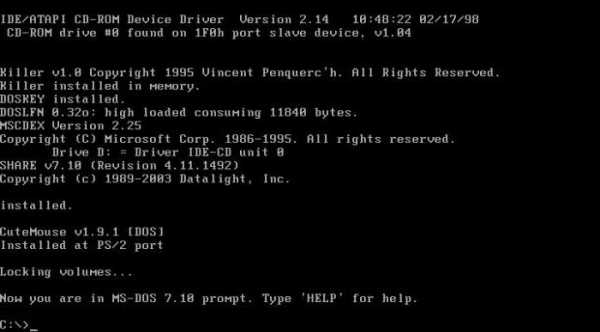
Программных продуктов, рассчитанных на эту ОС, сначала было не так много, однако потом о ее поддержке заявили даже разработчики компьютерных игр.
Первенец программного обеспечения
Самым первым детищем в DOS безусловно считается «дедушка» Norton Commander. Именно с его появлением и связывают гиперактивность популярности самой операционной системы.
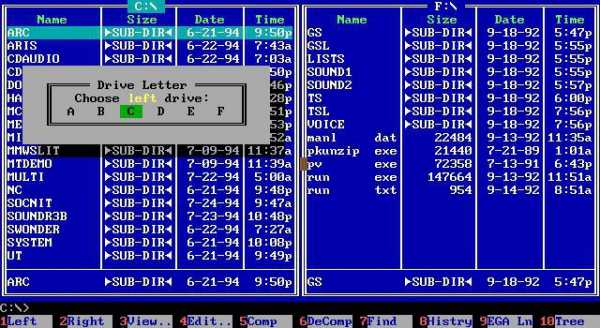
По сути своей, это приложение представляет собой самый обычный файловый менеджер, но с весьма необычными функциями. Кстати сказать, именно по его образу и подобию были созданы аналогичные программы вроде FAR или двухпанельные менеджеры наподобие Total Commander.
MS DOS: основы работы
Что же касается использования данной системы, тут не все так просто. Что такое DOS с точки зрения взаимодействия между компьютером и пользователем? Это есть использование условного набора команд, которые сегодня применяются крайне редко.
Поскольку практически всегда для доступа к основным функциям использовался Norton Commander, рассмотрим именно его набор. Самое интересное в нем состоит в использовании возможности создания и редактирования текстовых файлов и просмотра изображений. Да-да, вы не ослышались. Именно в этом менеджере такие технологии были реализованы изначально.
Для просмотра картинок использовалась клавиша F3, а для входа в текстовый редактор применялась команда edit. Набор текста несколько отличается от того, что мы сегодня делаем в Word, поскольку каждому символу в DOS соответствует определенное положение на экране. Если посмотреть на вертикальное расположение текста, символы будут находиться один под другим. Ни о каком выравнивании по краям или высоте и речи нет. Можете вводить текст сколько угодно, а он будет расположен всего в одной строке. Это, кстати, очень удобно при преобразовании текстов DOS в Word.
Связь с Windows
В том, что такое DOS, немного разобрались. Теперь посмотрим, причем тут Windows. Но для начала небольшое лирическое отступление. Если среди вас, читатели, есть поклонники старых компьютерных 3D-шутеров, вы должны помнить такие хиты, как Quake, Doom, Duke Nukem или Wolfenstein.

Именно эти игры послужили толчком в развитии игровой индустрии с использованием трехмерных изображений и ландшафтов, что повлекло за собой и разработку соответствующих графических ускорителей.
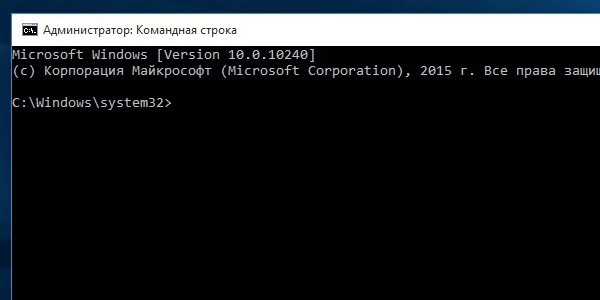
Но вернемся к тому, что такое DOS применительно к Windows-системам последних поколений. Чтобы понять это, достаточно просто вызвать командную консоль, интерфейс которой как раз и основан на классическом DOS-режиме. Как оказывается, DOS с Windows имеет очень тесную связь. В ней используются как раз команды, в свое время разработанные именно для этой системы. Примитивные команды, конечно же, уже не применяются, зато строки проверки диска – вовсю.
Обратите внимание, что некоторые команды позволяют производить такие действия, что в самих Windows-системах выполнить невозможно (например, команда sfc /scannow для проверки целостности системных файлов с их последующим восстановлением, или инструменты вроде DISM или Bootrec.exe, позволяющие восстановить систему или исправить проблемы с загрузчиком). Все это взято именно из DOS, и никакие другие средства в обеспечении исправления ошибок в данном случае не помогут, поскольку в самом инструментарии Windows отсутствуют изначально.
Если пройтись по некоторым настройкам первоначальной системы, размер экрана DOS не регулируется. Для изменения настроек необходимо использовать дополнительные меню коммандера, и то, особо тут не разгонишься (если взять в расчет параметры графических ускорителей в Windows, которые могут настраиваться даже при использовании специальных утилит). В остальном же система рассчитана исключительно на поддержку командной строки, и не более того.
Краткий итог
И какие бы заявления о прекращении поддержки ни звучали из уст сотрудников корпорации Microsoft, все равно очевидно, что командная строка, основанная на принципах DOS-систем, никуда не денется. Поэтому и важно знать, что такое DOS, и какие команды могут использоваться для восстановления работоспособности Windows. Связь самая прямая. Как уже понятно, в некоторых случаях без применения таких инструментов просто не обойтись.
www.syl.ru
Кое-что о DOS

|
Основы программирования Каждый профессионал когда-то был чайником. Наверняка вам знакомо состояние, когда “не знаешь как начать думать, чтобы до такого додуматься”. Наверняка вы сталкивались с ситуацией, когда вы просто не знаете, с чего начать. Эта книга ориентирована как раз на таких людей, кто хотел бы стать программистом, но совершенно не знает, как начать этот путь. Подробнее… |
Многие сегодняшние начинающие программисты выросли на Windows. И кто-то наверно уже не знает, что до того, как появилась Windows, пользователи работали в операционной системе DOS.
DOS очень сильно отличается от Windows. Намного сильнее, чем Windows 7 от Windows 8. И поэтому, когда возникает необходимость работы в ДОС, у большинства пользователей это вызывает шок и глубокую депрессию.
Чтобы уберечь вас от этих последствий, я решил написать небольшую статью о работе в операционной системе ДОС.
Операционная система (ОС) — это программа, которая управляет работой компьютера. Включить компьютер можно и без операционной системы — для этого достаточно BIOS. Но в этом случае на включении все и закончится, так как BIOS выдаст сообщение о том, что диск не является загрузочным.
Самой первой ОС для первого же компьютера IBM PC, созданного в 1981г., является DOS — Disk Operating System (Дисковая операционная система). Она была разработана фирмой MicroSoft и поэтому имела приставку MS (полное ее имя MS-DOS). Другие фирмы также занимались разработкой подобных систем, которые мало чем отличались друг от друга, но в своих названиях имели другие приставки (PC-DOS, NW-DOS, DR-DOS и др.). Обычно эти приставки не упоминают, и пишут просто DOS.
Ядро, то сеть основную часть MS-DOS составляют три файла:
- IO.SYS
- MSDOS.SYS
- COMMAND.COM
В настоящее время в DOS почти никто не работает, так как появились более современные операционные системы, такие как WINDOWS 95/98/ME/2000/XP/7/8 и другие, не только Windows, но и, например, Android. Справедливости ради следует отметить, что все они (ну или почти все) базируются на старом добром DOSе.
Поэтому изучение DOS никому не повредит — в жизни пригодится. Хотя, начиная с WINDOWS XP, операционная система DOS уже не используется как основа. Отчасти по этой причине некоторые старые программы не работают с новыми версиями Windows.
Но если вы собираетесь серьезно заняться программированием, то изучить DOS просто необходимо. Потом сами поймете почему.
Все рекомендации, приведенные в данной статье, которые касаются Windows, справедливы для Windows ME. В некоторых других версиях возможны небольшие отличия.
Здесь мы поговорим только о самых основных командах DOS. В отличие, например, от Windows, где вы можете выполнить одно и тоже действие разными способами (с помощью мыши или клавиатуры и т.п.), в DOS все команды пишутся в Командной строке, а выполняются эти команды после нажатия на клавишу ENTER. После загрузки DOS вы увидите такую строку (приглашение):
С:\>
где С — это имя диска. Чтобы перейти на другой диск (например, на диск А), наберите
А:
и нажмите ENTER. Буква может быть как большой, так и маленькой.
ПРИМЕЧАНИЕ
Чтобы потренироваться работать в командной строке, необязательно перезагружать компьютер в DOS. Windows тоже имеет командную строку, которая «работает» по тем же принципам. Щелкните по кнопке ПУСК и выберите пункт меню ВЫПОЛНИТЬ (для Windows ME). Перед вами откроется окно с командной строкой. В эту строку и нужно вписывать команду, после чего, также как и в DOS, следует нажать клавишу ENTER или щелкнуть по кнопке ОК.
Пакетные (командные) файлы
С помощью команд DOS можно создавать так называемые пакетные файлы (их ещё называют «командные файлы», BAT-файлы, или просто «пакетники»). Поскольку Windows поддерживает команды DOS, то эти файлы будут работатьи в Windows. Системные администраторы и программисты до сих пор широко используют пакетные файлы. Чтобы разобраться с командными файлами, скачайте контрольную работу по этой теме.
Вид приглашения можно изменить командой PROMPT. Для этого в командной строке нужно набрать следующее:
PROMPT Текст
где Текст — любое текстовое сообщение. Например, после ввода команды:
PROMPT Привет
вместо стандартного С:\> будет выводиться слово Привет.
Практически все команды сводятся к открытию какого-либо файла или программы (вообще-то программа — это тоже файл). Общий вид команды, которая открывает файл:
С:\>Папка1\ . . . \ПапкаN\ИмяФайла
где С— это имя диска; Папка1 . . . ПапкаN — это имена каталогов (полный путь к файлу):
ИмяФайла — имя файла с раширением. Если же такого файла нет, то будет выведено сообщение об ошибке.
ПРИМЕЧАНИЕ
Если вы работаете в командной строке Windows, то таким образом можно открыть практически любой файл.
Если расширение файла не указывать, то откроется файл с расширением EXE, BAT или СОМ. Ну а если вы работаете в DOS,
то открыть вы сможете только исполняемые файлы (программы). Поэтому расширение можно и не указывать.
Для примера рассмотрим такой вариант: нам нужно открыть файл с именем FILE.COM, который находится в папке TEXT, а эта папка, в свою очередь, находится в папке DOC. А папка DOC находится на диске С. Для этого пишем в командной строке следующее:
C:\>DOC\TEXT\FILE
и нажимаем ENTER. Если файл существует, то он откроется (точнее, запустится программа, так как файлы с расширением СОМ — это программы).
Далее мы будем рассматривать команды, которые используются DOS. Некоторые из них могут не работать в командной строке Windows.
ПРИМЕЧАНИЕ
Если вы хотите поработать в условиях, «приближенным к боевым», то вы можете выбрать в главном меню (кнопка «Пуск») пункт «Сеанс MS-DOS». После запуска программы вы увидите черное окно, где и будет командная строка DOS. Здесь вы можете опробовать все приводимые в этой статье команды. Если же в главном меню вы почему-то не обнаружили вышеупомянутого пункта, то воспользуйтесь функцией поиска файлов, чтобы найти файл COMMAND.СОМ или СMD.EXE (для Windows NT*). Можно также просто открыть командную строку и ввести там COMMAND.СОМ или СMD.EXE (для Windows NT*).
О любой команде DOS вы можете получить короткую справку, набрав имя команды в командной строке с параметром «?». Например:
VER /?
Если вы работаете не в «чистой» DOS, а под управлением Windows (см. ПРИМЕЧАНИЕ выше), то после нажатия клавиши ENTER вы получите примерно такую информацию:
Windows Millennium [Версия 4.90.3000]
Ну а если вы работаете в DOS, то получите информацию о версии DOS. Как вы поняли, команда VER выводит информацию о версии операционной системы.
Команда CD
Эта команда, как и большинство других, имеет несколько параметров:
CD\ — переход в корневой каталог данного диска. Например, если вы находитесь в
C:\DIR1\DIR2\DIR3
то после выполнения этой команды вы перейдете на диск С:
C:\>
СD \GAME — переход к дочернему каталогу GAME из корневого каталога
СD GAME — переход к дочернему каталогу GAME из текущего каталога
CD.. — выход из каталога (переход к родительскому каталогу). Например, если вы находитесь в
C:\DIR1\DIR2\DIR3
то после выполнения этой команды вы перейдете в:
C:\DIR1\DIR2
Команда DIR
DIR — просмотр списка директорий и файлов в данной директории
Однако, если файлов и директорий в текущем каталоге очень много, то все они промелькнут очень быстро, и вы сможете увидеть только последние из них, которые поместятся на странице. Если в таком случае нужно посмотреть все файлы и папки, то команду набирают с параметром «Р»:
DIR /P
В этом случае на экран будет выведено столько файлов, сколько их там поместится. Чтобы посмотреть следующую «порцию» файлов, нужно нажать любую клавишу.
Команда MD
Эта команда создает новый каталог
MD PAPKA — создается каталог РАРКА в текущей папке или на текущем диске.
MD\PAPKA — создается каталог РАРКА в корневом каталоге.
MD С:\DIR\PAPKA — создается каталог РАРКА в каталоге DIR.
Команда REN
Эта команда переименовывает файл
REN FILE_1.txt F_1.txt — Файл FILE_1 переименовывается в F_1
Команда COPY
Эта команда копирует файлы
COPY C:\MYFILE\TEXT.ТХТ A:\ — копирование файла TEXT.ТХТ из каталога MYFILE на дискету А.
COPY C:\TEXT\*.ТХТ A:\ — копирование всех файлов с расширением ТХТ каталога ТЕХТ на дискету А.
COPY FILE_1.TXT A:\TEXT\FILE_2.TXT — копирование файла под новым именем из текущего каталога активного диска в каталог ТЕХТ диска А.
COPY F_1.TXT+F_2.TXT+F3.TXT F_END.TXT — объединение (слияние) трех файлов в один файл (F_END.TXT). Все четыре файла в текущем каталоге.
COPY FILE_1.TXT PRN — печать (копирование на принтер) файла FILE_1.TXT из текущего каталога.
COPY FILE_1.TXT CON — просмотр файла. Здесь в качестве параметра команды используется слово CON (сокращение от CONSOL).
Это слово зарезервировано операционной системой для стандартных устройств ввода-вывода. При вводе данных
этим устройством является клавиатура, при выводе — монитор. Аналогичного результата можно достичь командой TYPE FILE_1.TXT.
COPY CON FILE_1.TXT — создание (копирование с клавиатуры) нового текстового файла FILE_1.TXT в текущем каталоге.
После выполнения этой команды можно вводить с клавиатуры любой текст. Для завершения процесса создания файла следует
ввести специальный управляющий символ «конец файла». Для этого нужно нажать комбинацию клавиш Ctrl+Z, а затем нажать клавишу ENTER.
Команда XCOPY
Эта команда копирует каталоги.
XCOPY C:\TEXT\*.* A:\PAPKA\*.* /S /E — создание на дискете А каталога РАРКА
(если его там не было) и копирование в нее всех каталогов и подкаталогов (включая пустые).
Команда DEL
Эта команда удаляет файлы.
DEL *.dat — удаление всех файлов с расширением DAT из текущего каталога
DEL *.* — удаление всех файлов из текущего каталога
DEL C:\TEXT\FILE.txt — удаление файла FILE.ТХТ из каталога ТЕХТ.
DEL C:\TEXT\*.doc /P — удаление всех файлов с расширением DOC из каталога ТЕХТ.
Параметр Р означает, что перед удалением каждого файла у вас запросят подтверждение.
Команда RD
Эта команда удаляет пустые каталоги.
RD TEXT — удаление каталога ТЕХТ.
Команда PATH
Эта команда задает пути поиска файлов с исполнимыми программами.
PATH C:\;C:\Windows;C:\MyProg
Если вы введете такую команду, то вам уже не придется прописывать полный путь к файлам, которые находятся на диске С и в каталогах WINDOWS и MYPROG. Например, если в каталоге MYPROG у вас есть программа с именем PROGA, то после ввода вышеуказанной команды для запуска этой программы в командной строке будет достаточно написать PROGA и нажать ENTER. Обратите внимание, что при перечислении каталогов в команде PATH между ними НЕ ДОЛЖНО быть пробелов.
Команда EXIT
Эта команда осуществляет выход из программы COMMAND (Сеанс MS-DOS). Если вы запустили его из Windows, то обратно в Windows и вернетесь.
Текстовый редактор EDIT
Это простой и весьма удобный текстовый редактор. Он вам может пригодиться, чтобы посмотреть текстовые файлы, которые имеют досовскую кодировку символов. (В Windows вы можете открыть такие файлы с помощью блокнота, но только вместо нормального текста увидите набор «иероглифов»). Чтобы запустить этот редактор, наберите в командной строке слово EDIT и нажмите клавишу ENTER. Этот редактор можно запустить и из командной строки Windows.
ПРИМЕЧАНИЕ
Здесь имена всех команд напечатаны большими буквами, однако, это не имеет значения — можно писать и маленькими буквами.
И в заключение упомянем две команды для работы с диском:
FORMAT — форматирование диска
FORMAT A: — форматирование диска А. Прежде чем форматировать диск — хорошо подумайте: стоит ли?
FDISK — деление винчестера на логические диски. При этом ВСЯ информация на диске теряется. Если не знаете, что делаете — лучше не используйте эту команду. А вообще, эта команда требует более детального рассмотрения. Как-нибудь я к ней еще вернусь.
Заключение
Цель этой статьи — познакомить людей, воспитанных на Windows, с общими принципами работы в DOS. Как видите, все не так уж страшно. И если вы не хотите быть просто «юзером», то знание DOS вам необходимо. Да и вообще, как говорит один мой знакомый программист: «Винчестер в компьютере — вещь не главная». Однако Windows вы без винчестера не запустите — слишком много она места занимает, а вышеупомянутые три основных досовских файла легко умещаются на дискете (все вместе они занимают около 150КБ — размер зависит от версии). Поэтому советую всегда иметь загрузочную дискету — вдруг придется проверить компьютер, на котором нет винчестера или винчестер неисправен. Если у вас нет возможности создать загрузочную дискету «чистой» DOS, то это и не страшно. Создайте загрузочную дискету Windows — на ней будет все та же DOS, только с кучей разных полезных программ (драйверы CD-ROM, русификатор клавиатуры и т.п.).
Если у вас Windows 95\98\ME и им подобные, то сделать это можно так:
Пуск > Настройка > Панель Управления > Установка и удаление программ
Затем выбираете вкладку «Загрузочный диск» и нажимаете кнопку «Создать диск».
Чтобы загрузиться с дискеты, вставьте ее в дисковод, и перезагрузите компьютер. Если в вашей BIOS установлены настройки по умолчанию, то компьютер загрузится с дискеты. А загрузит он не что иное, как DOS. Ну а если компьютер загрузил Windows, то требуется изменить настройки BIOS. Но это уже другая тема…
И еще один полезный совет
В начале статьи я упоминал командную строку Windows. Этой строкой иногда удобнее пользоваться, чем щелкать по ярлыкам. Если на вашем компьютере слишком много разных программ, то весь рабочий стол «загажен» ярлыками. Это не только мешает любоваться красивыми «обоями» — найти с первого раза нужный ярлык будет непросто. А если еще мышь сломается? Поэтому программы, которыми вы часто пользуетесь, лучше запускать из командной строки. Однако в командной строке нужно писать полный путь к файлу, а это неудобно. Но данную проблему можно решить, например, сделав соответствующие изменения в файле AUTOEXEC.ВАТ. А если вы смутно представляете, что это за файл и зачем он нужен, то есть более простой способ. Например, у вас есть программа «MyProg», которая находится в папке «Progy» на диске «С». В этом случае запускать из командной строки ее нужно так:
C:\Progy\MyProg
Чтобы не писать полный путь, нужно сделать следующее:
- Открываем папку «Progy»
- Правой кнопкой мыши щелкаем на файле «MyProg»
- Из меню выбираем пункт «Создать ярлык»
- Созданный ярлык переименовываем (правая кнопка -> переименовать). Дадим ему имя, которое будет легко запомнить, например, «mp».
- Этот ярлык перетаскиваем в папку WINDOWS (если Windows установлена у вас в другой папке, то в другую этот ярлык и перетаскиваем).
mp
и нажимаем ENTER. См. также команду PATH.
Если программа почему-то не запустилась, попробуйте перезагрузить компьютер. Если не поможет, значит, вы что-то сделали неправильно.
Основное преимущество командной строки в том, что с ее помощью можно довольно быстро запускать программы, не пользуясь мышью. Если вы не знаете, как открыть командную строку без мыши, приведу один способ для Windows, который подойдет и для большинства версий Windows:
- Нажимаем клавишу Win (это вторая клавиша от пробела). Появляется меню «Пуск». Меню «Пуск» можно открыть и другим способом, нажав комбинацию клавиш CTRL + ESC.
- Нажимая клавишу со стрелкой вверх (или вниз), выбираем пункт меню «Выполнить» и нажимаем ENTER.
- Пишем в командной строке соответствующую команду и нажимаем ENTER.
Второй способ:
- Просто нажимаем комбинацию клавиш WIN + R.
Если у вас старая клавиатура, которая не имеет клавиши WIN, то открыть меню ПУСК можно комбинацией клавиш CTRL + ESC.
info-master.su
MS-DOS, который мы никогда не видели / Habr
Порой встречаются такие артефакты природы, что начинаешь невольно задумывать о разных конспирологических теориях и альтернативной истории. Сегодня я хотел бы поговорить о разных малоизвестных и не очень аспектах операционной системы MS-DOS. Историй про дос на хабре было огромное множество: краткие очерки, подробная хронология, мемуары ностальгирующих, но никто ни разу не отмечал про MS-DOS 4.0 от 1985 года. Я считаю это очень важным звеном развития операционных систем для IBM PC, но удивительно мало информации о таком важном переходном этапе. Это буквально утерянная ветка доса и найти про нее информацию большая проблема. Что бы вы подумали если бы услышали о поддержке в DOS вытесняющей многозадачности, виртуальной памяти, свопа, семафоров и IPC. Фантастика?Собственно, история началась одним праздным днем, когда я в порыве прокрастинации решил немного почитать интернета вместо работы. Когда-то у меня был ноутбук Sharp PC 6200, основанный на новомодном 80286 процессоре и оснащенный двумя дисками, один HDD на 10 мегабайт, а второй ROM на 4 мегабайта. На ROM драйве были утилиты от производителя и инсталятор DOS. По замыслу разработчиков, если человек приобрел новый винчестер, то он мог его разбить, отформатировать и установить дос прямо встроенными в ноутбук средствами. Вероятно, такое решение было продиктовано отсутствием в ноутбуке дисковода, но для меня оно было весьма оригинальным и свежим. Я уверенно помнил что там был DOS 4.0 и мне захотелось узнать больше о нем, тем более что о нем ходила слава как о неудачной системе, но конкретики я не знал.
Буквально с первого запроса я получил очень много противоречий в выдаче. Расходилось буквально все, начиная от перечня проблем и заканчивая датой выхода. Отдельно следует заметить, что в те дикие времена говорить о релизе доса не приходится. MS DOS до пятой версии не продавался в свободной продаже, Microsoft работала исключительно на производителей оборудования и корпоративный сегмент, поэтому версии тех времен известны либо по купленным образцам техники с предустановленной системой, либо по утекшим версиями из предприятий. Кроме того дос тех времен был практически голым, только несколько совсем важных системных утилит, а из совсем уж прикладного софта можно отметить только ассемблер/дизассемблер/отладчик DEBUG, линейный текстовый редактор EDLIN да BASIC в некоторых версиях. Получив голую систему в ней было практически нечего делать, но это больше веяние тех дней. Но и компьютер обычно покупался с вполне определенной целью и скорее ОС выбиралась под софт, а не наоборот. Особо интересно на этом фоне выглядит CP/M 86, в составе которой в то время был визуальный текстовый редактор, компилятор ассемблера и бейсика. Впрочем, вернемся к нашему DOS. На некоторых сайтах я находил свидетельства о том что DOS 4.0 была принципиально новой операционной системой и в ее ядре были проведены огромные изменения, по самому минимуму: новая файловая система FAT16 которая позволяла использовать винчестер более 32 мегабайт, для этого в ядре появилась VFS позволявшая успешно работать одновременно с двумя разными файловыми системами, вплоть до многозадачности, семафоров и разделяемой памяти. По свидетельствам очевидцев в версии 4.01 систему причесали, многозадачность заблокировали и выпустили работоспособную систему.
Тут я, мягко говоря, очень удивился. Я отчетливо помню что никакой многозадачности и разделяемой памяти не было на ноутбуке а версия была строго равна 4.00. Но почувствовал, что тема явно интересна и мало изучена. Тогда постепенно начала вырисовываться правда. Оказывается существует две версии 4.00, одна из них, всем известная, вышла в 1988 и основана на 3.30, другая вышла в конце 1985, основана на 2.1 с частями от 3.1 и обладает всеми этими магическими свойствами. Для их отличия версию 1985 в народе называют 4.00M.
На этом моменте меня уже совсем перестали интересовать баги обычной четвертой версии и я начал охоту за образами многозадачной версии. Я собрал порядка десяти разных версий MS DOS 4.0 для разных вендоров, среди которых была даже Nokia (вот откуда растут ноги их сотрудничества), попутно обнаружив исходники MS DOS 3.3, но того самого 4.00M не было. И вот образы были обнаружены, да не просто, а прям в on-line x86 эмуляторе.
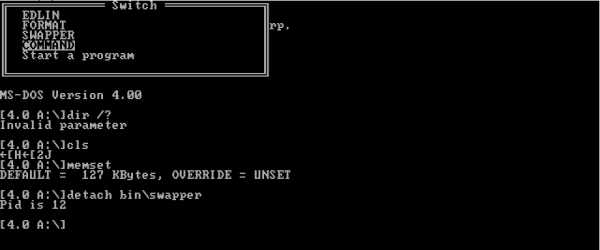
Система состояла из двух дискет, где имелось, собственно, ядро операционной системы и совсем минимальный набор утилит. Никаких документов не содержалось. Никакой помощи. Более того, даже ключ /? не присутствует у всех команд! Но основной функционал видно и так. По правому альту выпадал список задач, в котором можно было создать новый процесс или переключиться между имеющимися. Что, в общем, не особо меня впечатлило. Я даже не был уверен что это аутентичная версия от Microsoft, а не мистификация на слухах в сети. Собственно это мы и будем доказывать. Тем более тот факт, что многозадачность реализуется некой нашлепкой сверху SM.EXE, говорит в пользу этой версии. Вот содержание CONFIG.SYS:
BUFFERS=20
FILES=40
SHELL=c:\dos\sm.exe c:\command.com
Дальнейшее исследования показало несколько странностей. Во-первых это .PIF файлы которые были на дискетах, что роднило этот DOS с Windows. На второй дискете обнаружился PIFEDIT.EXE и первый долгожданный документ: swapper.doc.
swapper.doc
; Swapper.doc
;
; SCCSID = @(#)swapper.doc 6.1 85/10/09
Using the Dos 4.00 partition swapper.
1. You must add the swapper, swapper.exe, to the autoexec.bat file. Add
the following lines:
memset default = 5
detach swapper
memset default = 127
This allows the swapper to run in a minimum amount of space.
Note the swapper MUST run in backround.
2. The above configuration will cause the swapper to default to the
root directory of c: drive for locating its swap files. You may
tell the swapper where to place the swap files by specifying
the drive and also the directory. You must always specify the
drive and the swapper will default to the root directory of the
drive. Example:
detach swapper d:
or
detach swapper c:\tmp
3. The swapper will manage the cleanup of its swap files. If the
swap directory is changed after a system crash, there is the
chance that swap files will be left around. These can be removed
by executing the following on the "old" swap directory:
del *.swp
Currently ANY task can be swapped, so use with caution until this is
resolved. If you don't want to have swapping, then remove "detach
swapper" from the autoexec.bat file.
Это уже начинает быть по-настоящему интересным. Во-первых видна дата: 9 октября 1985, во-вторых виден размах деятельности. Отдельно стоит отметить, что это только октябрь 1985, а первая версия Windows была выпущена только в ноябре. То есть технология PIF еще не вышла за стены Microsoft. Утилита для управления памятью MEMSET, настоящие фоновые процессы, а не обрезанные TSR, работающие на перехвате векторов прерываний. Виртуальная память и возможность выгрузки сегментов на диск. Я тут же попробовал запустить что-то командой detach и получил ответ в виде PID запущенного процесса. Интересно что если попробовать запустить интерактивную команду в бекграунде, то ее вывод перекрывается с текущей консолью, а она тут же получает символ конца файла ^Z и закрывается. Если запустить FDISK, то портятся настройки терминала. Они не восстанавливаются даже если завершить сеанс этого терминала и открыть заново. То есть терминалы выделяются статически. Интересно что CLS не работает как полагалось, а просто выводит ESC последовательность. То есть терминалы сильно ушли от прямого доступа к памяти и должны управляться через ANSI. ANSI драйвер был, но я его не загружал. Тут я уже сильно засомневался о мистификации с таким размахом. Так что оставим эмулятор и перейдем непосредственно к вскрытию.
Скачав образы, я извлек все содержимое в отдельный каталог. Образы проверил на удаленные файлы но все оказалось чисто. Призрачная надежда найти что-то еще исчезла. Так что приступим. Для начала отметим что структура файлов серьезна изменилась. Например popup.exe: MS-DOS executable, NE (unknown OS) (driver) или queuer.exe: MS-DOS executable, NE for MS-DOS, и даже attrib.exe: MS-DOS executable, NE for MS Windows 3.x. Хотя файл отлично запускается. Так что это скорее всего глюк утилиты file, или просто формат файла еще не полностью стандартизирован.
Файлы содержат заголовок более похожий на PE, чем на то, с чем привыкли работать в дос. Видно оригинальное имя файла и список импортируемых экспортируемых символов называемых тут DOSCALLS, то есть видимо была попытка реализовать что-то подобное разделяемым библиотекам или IPC.
Версия определена таким образом
MS-DOS version 4.00 Copyright 1981,82,83,84,85 Microsoft Corp. $nternal revision 6.7, 85/11/26
Интересно заметить что символ $ означает конец строки в досе, то есть сообщение о внутренней ревизии было грубо вырезано из вывода, но осталось в файле. Далее приведем просто список интересных анахронизмов и удивительных вещей.
- Список DOSCALLS: ALLOCSEG, REALLOCSEG, FREESEG, LOCKSEG, UNLOCKSEG, GETSEGSIZE, GETDSHANDLE, CRITENTER, CRITLEAVE, FCRITENTER, FCRITLEAVE, PBLOCK, PRUN, SUBSCREEN, GETPIDS, DOSDISCARDCODE, DOSGETHANDLE, DOSHANDLEJUMP. Видны операции выделения памяти а так же механизмы синхронизации, критические секции и GETPIDS для получения списка процессов. Что интересно я не нашел способа получить список процессов для пользователя. Только, так сказать, список приложений.
- В ядре видны интересные пути, например \SHAREMEM\, \SEM\, а в других файлах \SHAREMEM\SMPGNAME, \SHAREMEM\SMDATA1, \SHAREMEM\PRINTQUE, \SEM\PRINT.INS, \SEM\PRINT.GO которые показывают как работает разделяемая память и семафоры
- С помощью PIFEDIT можно создать для бинарного файла .PIF с описанием необходимых флагов(например запуск в бекграунде и использование 8087) и ограничения памяти. Кроме того эти настройки можно сохранить непосредственно в NE EXE.

- COMMAND.COM умеет загружать не только BAT, COM и EXE, но и PIF.
- Содержащийся link4.exe является линкером исполняемых файлов который умеет NE формат. Интересно что в MS-DOS 4.0 от 1988 используется третья версия линкера, а тут четвертая. Также интересно отметить что линкер является базовым компонентом системы, но нет ни единого компилятора, позволяющего получить .org. Это можно объяснить тем, что для новой версии можно было использовать старые компиляторы, но из-за нового формата — новый линкер.
- Драйвера даже стандартных устройств лежат отдельно, имеют небольшие версии и строки при запуске, которых не было раньше, например — Installing Com Device Driver V1.02 —. Наверняка это связано с изменением внутреннего представления устройств.
- В файлах содержится достаточно много посторонних строк, о имени исходного файла, которых нет в релизе. Их изредка можно найти в модифицированных OEM версиях, но не в базовых. Тут же их очень много, что дает некоторое представление о структуре дерева исходного кода и датах.
версииdos/append.exe:@(#)append.c 1.1 85/10/09
dos/assign.exe:@(#)assign.c 6.1 85/10/23
dos/attrib.exe:@(#)attrib.c 6.1 85/10/24
dos/fdisk.exe:@(#)fdisk.c 1.1 85/10/09
dos/fdisk.exe:@(#)fddata.c 1.1 85/10/09
dos/fdisk.exe:@(#)fdlow.c 1.1 85/10/09
dos/fdisk.exe:@(#)fdsub.c 1.1 85/10/09
dos/join.exe:@(#)joinsbst.c 6.3 85/11/08
dos/join.exe:@(#)sysvar.c 6.2 85/11/08
dos/join.exe:@(#)cds.c 6.2 85/11/08
dos/join.exe:@(#)dpb.c 6.1 85/11/08
dos/label.exe:@(#)label.c 6.1 85/10/24
dos/link4.exe:@(#)newdef.y 6.2 85/10/14
dos/link4.exe:@(#)ms4bnr.c 1.1 85/10/15
dos/mode.exe:@(#)mode.c 6.2 85/10/24
dos/pifedit.exe:@(#)getkey.c 6.1 85/10/25
dos/pifedit.exe:@(#)pifmes.c 6.1 85/10/25
dos/pifedit.exe:@(#)advpscrn.c 6.1 85/10/25
dos/pifedit.exe:@(#)advescrn.c 6.1 85/10/25
dos/pifedit.exe:@(#)usrscrn.c 6.1 85/10/25
dos/pifedit.exe:@(#)rangers.c 6.1 85/10/25
dos/subst.exe:@(#)joinsbst.c 6.3 85/11/08
dos/subst.exe:@(#)sysvar.c 6.2 85/11/08
dos/subst.exe:@(#)cds.c 6.2 85/11/08
dos/subst.exe:@(#)dpb.c 6.1 85/11/08
dos/swapper.doc:@(#)swapper.doc 6.1 85/10/09
ega.sys:@(#)BIOSMSYN6.1
ega.sys:@(#)scrinit.asm 6.3 85/11/14
ibmbio.com:@(#)BIOSMSYN6.1
ibmbio.com:@(#)ibmbio.asm 6.4 85/11/25
ibmbio.com:@(#)scrinit.asm 6.3 85/11/14
ibmbio.com:@(#)ibmprint.asm 6.3 85/11/14
ibmbio.com:@(#)ibmatdsk.asm 6.3 85/11/14
ibmbio.com:@(#)ibmdsk.asm 6.3 85/11/14
ibmbio.com:@(#)sysini.asm 6.4 85/11/14
ibmdos.com:@(#)msinit.asm 6.7 85/11/26 - Из предыдущего пункта видно повальное использование Си в этой версии дос. Большинство утилит для DOS 3.30 были кодированы на ассемблере.
- Часть утилит взята без изменений из других версий, например CHKDSK из 3.0, DISKCOPY из 2.0, и достаточно в старом формате файла.
- Даже в такой внутренней версии практически нет юмора и минимум отладочной информации, все что я смог найти это Abort .Retry .Ignore .Fail .Huh?.. и Terrible error, unknown control packet
- Никаких имен живых людей или чего-то похожего на ник не было. Более того, даже стандартной фразы ©Copyright 1988 Microsoft CorpLicensed Material — Property of Microsoft которая есть во всех файлах релиза не содержиться ни в одном из файлов!
- Совсем уж мозговыносящие строки типа \DEV\NUL и Can’t open \dev\con, а каталог с исполняемыми файлами называется BIN. Я уже не раз читал что множество работников Microsoft того времени были поклонниками Unix.
Теперь проверим это чудо на совместимость с программами из MS DOS. Для этого у нас есть vc.com, rkega.com, sdrv.com, zork и captain comic. Тут мы и получаем первое разочарование. Ни волков, ни драйвер русского, ни синтезатор речи не могут быть инсталированы. Zork играет отлично, задачи переключаются. поиграть в CC можно, но после переключения графика ломается. qbasic запускается, но если переключится из него, а потом в него, то система виснет. Вобщем, совместимость есть только с программи которые ведут себя очень тихо, пользуются стандартным API и никогда, никогда не лезут в структуры DOSа напрямую. ТSR отсуствует как класс. Видимо прямой доступ к видеопамяти тоже не привествуется. Собственно возможно именно из-за этого пункта проект не получил будущего.
Конечно, можно еще достать дизассемблер и продолжить более глубокий анализ, но я думаю что пока с технической стороной можно закончить. Зато интересна еще политическая и историческая сторона. В итоге находим собрание разной информации о дос от PC DOS Lead-developer из IBM, среди которой находится страница о 4.0M:
Multitasking MS-DOS 4.0 was a little known and separate development of DOS done in parallel with the development of DOS 3.x in 1985. It should not be confused with the later retail DOS 4.0 that was released in 1988. DOS 4.0 supported preemptive multitasking, shared memory, semaphores, advanced memory management, a session manager, imports, exports and a new executable format. Many of the ideas and features introduced here found their way into OS/2. Unfortunately DOS 4.0 was limited by the real-mode 8086 environment and the 640KB address space. Also programs which were not well-behaved or relied upon undocumented DOS functions would not run properly under DOS 4.0, particularly TSR programs.
И ссылка на блог разработчика этой версии Larry Osterman, где мы можем узнать совершенно удивительные вещи:
MS-DOS 4.0 was unique because it was developed “on spec” – IBM didn’t see a need for a multitasking version MS-DOS and didn’t have a new hardware offering on which to attach the product. But IBM did have the PC/AT which was an 80286 based processor and it didn’t have an OS that took advantage of that hardware. So IBM and Microsoft started negotiations to take the MS-DOS 4.0 code base and turn it into what eventually turned into OS/2. I ended up not working on the OS/2 effort, instead I worked on finishing up MS-DOS 4.0 for the OEM partners who had licensed MS-DOS 4.0.
Выходит все же эта версия не пропала зря, это не только предок OS/2 а буквально ее личинка, многие технологии которые были использованы тут разделены с Windows того времени и перешли прямиком в OS/2. Однако на всех исторических сайтах история OS/2 начинается в 1987 и выпуска OS/2 SDK, а это — переходное звено которое всеми забыто и даже не упоминается.
PS:
$ file append.exe append.exe: MS-DOS executable, NE for OS/2 1.x
habr.com
ДОС — это… Что такое ДОС?
ДОСдатчик обратной связи
связь
ДОС«Дзержинское оргстекло»
ОАО
г. Дзержинск
дочернее предприятие ОАО «Оргстекло»
http://www.orgsteclo.ru/
Нижегородская обл., организация
ДОСдержатель осветительных средств
ДОСдисковая операционная система
англ.: DOS, Disk Operating System
англ.
Словарь: С. Фадеев. Словарь сокращений современного русского языка. — С.-Пб.: Политехника, 1997. — 527 с.
ДОСДемократическая оппозиция Сербии
Сербия
ДОСдинамометр сжатия образцовый
ДОСдиоктилсебацинат
- ДОС
- ДОС МИД РФ
Департамент общеевропейского сотрудничества МИД России
гос., РФ
ДОСдолговременное огневое сооружение
воен.
Словари: Словарь сокращений и аббревиатур армии и спецслужб. Сост. А. А. Щелоков. — М.: ООО «Издательство АСТ», ЗАО «Издательский дом Гелеос», 2003. — 318 с., С. Фадеев. Словарь сокращений современного русского языка. — С.-Пб.: Политехника, 1997. — 527 с.
ДОСдобровольное ограничительное соглашение
Словарь: С. Фадеев. Словарь сокращений современного русского языка. — С.-Пб.: Политехника, 1997. — 527 с.
ДОС Дом офицерского состава
дом офицерского состава (жилой)
Словарь: Словарь сокращений и аббревиатур армии и спецслужб. Сост. А. А. Щелоков. — М.: ООО «Издательство АСТ», ЗАО «Издательский дом Гелеос», 2003. — 318 с.
ДОСдолговременная орбитальная станция
косм.
Словари: Словарь сокращений и аббревиатур армии и спецслужб. Сост. А. А. Щелоков. — М.: ООО «Издательство АСТ», ЗАО «Издательский дом Гелеос», 2003. — 318 с., С. Фадеев. Словарь сокращений современного русского языка. — С.-Пб.: Политехника, 1997. — 527 с.
ДОСдивизионный объединённый склад
Словарь: Словарь сокращений и аббревиатур армии и спецслужб. Сост. А. А. Щелоков. — М.: ООО «Издательство АСТ», ЗАО «Издательский дом Гелеос», 2003. — 318 с.
ДОСдолговременное оборонительное сооружение
воен.
ДОСдиаграммообразующая схема
ДОСдеревообрабатывающий станок
в маркировке
ДОСдеревенское отделение связи
связь
ДОСдополнительное образование специалистов
образование, техн.
ДОСдвойное отхождение магистральных сосудов
мед.
Источник: http://medafarm.ru/attachfiles/tezisi_kardiologiya.doc
ДОСДвижение освобождения Судана
ср. ОДС
Судан
Источник: http://www.rian.ru/world/20060711/51215237.html
ДОСдеятельность, осуществляемая совместно
англ.: AIJ, activities implemented jointly
англ.
Источник: http://www.wwf.ru/pic/docdb//publ/climate/climatechange_kyoto_reality.pdf
Словарь сокращений и аббревиатур. Академик. 2015.
sokrasheniya.academic.ru
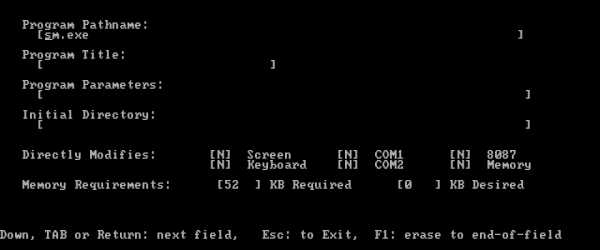
Ваш комментарий будет первым